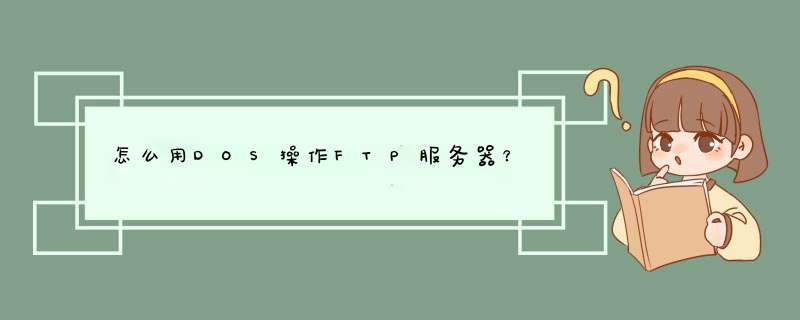
服务器端:Serv-U
客户端:FileZilla
FlashFxp可他的窗口显示里也只是有一个本地窗口和一个远端窗口,怎么能同时传给两个以上的站点呢?
答:同时启动多个FlashFxp
网站服务器在开虚拟空间时,每个站点都可以设空间大小。请问这是用什么来设呢?用 Serv-U吗?
答:对就是用Serv-U ,他是目前众多的FTP 服务器软件之一。通过使用Serv-U,用户能够将任何一台PC 设置成一个FTP 服务器,这样,用户或其他使用者就能够使用FTP 协议,通过在同一网络上的任何一台PC与FTP 服务器连接,进行文件或目录的复制,移动,创建,和删除等。这里提到的FTP 协议是专门被用来规定计算机之间进行文件传输的标准和规则,正是因为有了象FTP 这样的专门协议,才使得人们能够通过不同类型的计算机,使用不同类型的 *** 作系统,对不同类型的文件进行相互传递。
虽然目前FTP 服务器端的软件种类繁多,相互之间各有优势,但是Serv-U 凭借其独特的功能得以展露头脚。具体来说,Serv-U 能够提供以下功能:
符合windows 标准的用户界面友好亲切,易于掌握。
支持实时的多用户连接,支持匿名用户的访问;通过限制同一时间最大的用户访问人数确保PC 的正常运转。
安全性能出众。在目录和文件层次都可以设置安全防范措施。能够为不同用户提供不同设置,支持分组管理数量众多的用户。可以基于IP 对用户授予或拒绝访问权限。
支持文件上传和下载过程中的断点续传。
支持拥有多个IP 地址的多宿主站点。
能够设置上传和下载的比率,硬盘空间配额,网络使用带宽等,从而能够保证用户有限的资源不被大量的FTP 访问用户所消耗。
可作为系统服务后台运行。
可自用设置在用户登录或退出时的显示信息,支持具有UNIX 风格的外部链接。
上面列出的只是Serv-U 众多功能中的一部分,具体的使用将在下文中进行详细的介绍,这里要说明的 时,Serv-U 在保持功能全面,强大的基础上,提供的完全易于使用的 *** 作界面,可以说一切尽在掌握。
使用说明
用户在使用Serv-U 的过程中可能会碰到的所有设置问题都可以通过Serv-U 窗口中的菜单选项实现。如果用户在安装Serv-U 之后,启动Serv-U 时,屏幕上没有显示出Serv-U 的控制窗口的话,可以用鼠标右键点击位于任务条系统托盘中的Serv-U 图标(一个大写的字母“U”),然后选择d出菜单中的第一项“Show Window”,这样屏幕上就会显示出Serv-U 的控制窗口。
设置FTP服务器
位于Serv-U 控制窗口中的“SETUP”菜单中的第一项“FTP-SERVER”用来对FTP 服务器进行总体上的设置。在选择之后出现的窗口中的第一项“FTP PORT NUMBER”用来设置FTP服务器使用的端口号,FTP服务器将会通过该端口收听所有来访用户的信息。一般情况下,FTP 服务器的默认端口号为21,但是用户可以根据自己的情况自由的进行更改,只要能够保证所采用的端口号与其它网络应用不冲突即可。这里需要说明的一点是,使用用户自己选择的服务器端口可以起到很好的安全防范作用,这时,只有用户自己和其他知道该端口号的用户才能够成功的实现与服务器的连接。因此,建议用户在设置F TP 服务器的时候使用自己选定的端口,而不要只是简单的使用默认值。
随后用户需要设置服务器所能提供的最大速度。一般情况下,用户可以将这项空出,那么服务器将会利用所有可能的带宽为客户提供服务。能够为用户提供最大的访问速度当然很好,但是过多的F TP 用户可能会蚕食掉一切可能的带宽,从而使其它的网络应用几乎不可能实现。因此,合理的控制FTP 服务器所能够占用的最大带宽还是很重要的。
下一项是设置服务器允许的最大用户访问量。在此,用户可以限制同一时间内访问FTP 服务器的最大人数。如果把该项设为0,那么FTP 服务器将会拒绝任何用户访问要求;如果将该项空出,那么Serv-U 将不会对访问人数进行控制,直到耗尽所有的系统资源。如果用户希望自己的FTP 服务器能够保持正常运转的话,那么最好对来访的用户数量进行合理的限制。一般情况下,即使老式的486 机器,在使用Serv-U之后,也能够在同一时间内为20多名用户提供访问支持。
在此之后的一系列复选项中的第一项为“启动安全功能”。如果用户没有选择该项,那么任何人通过网络都可以直接进入FTP 服务器,对服务器中的任何文件进行随意地复制,改动,甚至删除。除了那些拥有小范围内的个人网络,不希望每次登录都重复输入用户名、密码等烦杂手续的人之外,用户一定要确保已经选中了该选项,即启动了服务器的安全防范功能。
下一项“ENCRYPT PASSWORDS”在默认情况下也被自动选中。这样,Serv-U 将会使用与UNIX *** 作系统相同的加密机制加密并保存用户的密码。如果用户不选择对密码进行加密,那么所有用户输入的口令将会以明文的方式保存在位于S erv-U 安装目录下的Serv-Uini 文件中。
随后一项用来设定是否需要匿名访问用户输入密码。默认情况下,该项为空白,这样那些使用匿名帐号访问FTP 服务器的用户将不被要求输入口令。需要注意的是这里对匿名用户密码的检测非常简单,只要匿名用户输入符合邮件地址格式的任意字符串即可,S erv-U 不会进一步的判断用户输入的邮件地址是否真正存在。
下一项为预防反超时措施。如果用户选择了该选项,Serv-U 将会采用新的记时方式,那些希望通过定期向服务器发送命令来防止出现超时 *** 作的用户将不再得逞。
随后的选项被用来设定是否删除没有完整上传的文件,如果用户不使用该删除功能,那么当有用户在向FTP 服务器上传文件的过程中出现错误而没有实现文件的完整上传时,Serv-U 将会在硬盘上保留已上传的内容,从而实现上传文件的断点续传。
下面我们要讨论的是跨FTP 攻击。通常状况下,当使用FTP 协议进行文件的传输时,客户端首先向FTP 服务器发出一个“PORT”命令,该命令中包含该用户的IP地址和将被用来进行数据传输的端口号。服务器在收到该命令后,利用命令所提供的用户地址信息建立与用户的连接。大多数情况下,上述过程不会出现任何问题,但是,当客户端是一名恶意用户时,可能会通过在P ORT 命令中加入特定的地址信息,使FTP 服务器与其它非客户端的机器建立连接。虽然这名恶意用户可能本身无权直接访问某一特定机器,但是如果FTP 服务器有权访问该机器的话,那么恶意用户通过FTP 服务器作为中介,仍然能够最终实现与目标服务器的连接。这就是我们所提到的跨服务器攻击。为了防止上述情况的发生,用户可以选择“防止跨F TP 服务器攻击”的选项,这样Serv-U在与任何来访用户建立连接之前,首先要核实该用户提供的地址信息是否为其真实地址。任何事情都是两方面的。我们已经知道通过使用S erv-U 可以防止发生跨FTP服务器的攻击,但是,同时我们也放弃了在FTP服务器和FTP 服务器之间实现数据传输的功能。这是因为Serv-U 只会与那些所提供的地址与地址提供者的实际地址相符的用户建立连接,用户将不能远程控制在两台不同的FTP 服务器之间进行文件传输。
最后的两个选项用来限制用户在FTP 服务器上的最大停留时间,以及规定服务器中文件和目录名的大小写。
该窗口中的其它相关选项我们将会在稍后进行详细介绍。
用户帐号管理
用户使用FTP 服务器的一个最基本的任务就是添加和管理用户信息。通过选择“SETUP”菜单中的“USERS”打开Serv-U 的用户管理窗口。该窗口可以分为左右两大部分。其中左边的窗口用来显示目前所有已经注册的FTP服务器的用户。任意选中其中一个用户,其详细的配置信息将会相应的显示在窗口的右边。如果是首次启动S erv-U,那么仅会显示一个名为“DEFAULT”的系统默认帐号。
下面详细介绍一下建立新用户帐号的全过程.
首先单击窗口最右边的“NEW”按钮,在随后的d出窗口中输入需要建立的用户名。这时,输入的用户名就会出现在窗口右边的用户名一栏中。用户还可以在该栏中对所建立的帐号名称进行修改。
随后用户可以输入该帐号将要归属的用户组的组名或建立一个新的组。所谓组是人们为了便于管理数量庞大的用户群而推出的概念。我们可以把众多的单个用户划分到不同的组里进行统一的管理。因为属于同一个组的用户都具有一些共同的属性,例如用户密码,根目录等,所以用户只需要对个别具有特殊属性的帐号进行个别设置即可,这样就极大的简化了对用户帐号的管理和维护工作。需要注意的一点是,“A nonymous”这个特殊的用户帐号不属于任何一个用户组。
在随后的密码栏中需要输入帐号的口令,如果用户在服务器的设置中选择了加密密码的选项(见前文),那么所输入的密码将自动以加密方式储存。关于密码很重要的一点是只有输入的前8 位字符有效,希望能够引起广大Serv-U 使用者的注意。另外,如果用户在建立新的帐号时没有输入相应的密码,那么并不意味着该用户帐号没有密码,Serv-U 将会尝试着寻找是否该用户帐号属于某一个用户组并且该用户组具有统一的密码。如果Serv-U 没有找到相应的用户组密码的话,将会拒绝该用户帐号的访问。如果用户确实希望不规定某个帐号的密码,只要在相应帐号的密码一栏中输入“$ #@60;$#@60;None$#@62;$#@62;”即可。上述情况的一个例外是Anonymous 用户帐号,该帐号没有密码,Serv-U 只要求用户输入符合邮件地址格式的任意字符串即可。
在“HOME”一栏中,设置FTP 用户的根目录,即用户在成功登录之后所自动位于的起始目录。每一个用户帐号都要有自己的根目录,否则Serv-U 将拒绝该用户帐号的访问。当然,如果该帐号属于某个组,而该用户组已经设定了共同的根目录,那么用户就不必对该用户组内的每个帐号进行重复设置。用户在输入根目录的地址时应当注意必须使用完全路径,包括盘符。
在“NOTE”一栏中,用户可以选择输入一些对帐号起辅助说明的文字以备将来参考之用。
在用户窗口右边最大的一栏用来设定帐号的访问权限,从而决定用户可以访问哪些文件,并以何种方式访问这些。Serv-U 按照文件和目录两大类别对用户的访问权限进行了划分。具体来说包括:
对文件的访问权限:
READ:允许用户下载文件;
WRITE:允许用户上传文件,但无权对文件进行更改,删除,或重命名;
APPEND:允许用户对已有的文件进行附加,拥有APPEND权限的用户自动拥有WRITE
权限;
DELETE:允许用户对文件进行改动,重命名,或删除。拥有DELETE权限的用户自动拥
有WRITE 和APPEND 权限;
EXECUTE:允许用户通过FTP 运行可执行文件。例如,用户可以远程运行DOS或Windows
程序。
对目录的访问权限:
LIST:允许用户取得目录列表;
MAKE:允许用户在根目录下建立新的子目录;
REMOVE:允许用户删除根目录下的子目录。
INHERIT:选中该选项之后,对某一目录设置的访问权限将自动被该目录下的所有子目录
继承。
在完成上述所有设置之后,点击“STORE”按钮,新建立的用户帐号将被保存在FTP 服务器中。
该窗口中的其它选项将会在稍后进行详细的介绍。
实时监控
用户在完成FTP服务器的基本配置之后,就可以向外界提供FTP文件传输服务了。我想很多用户都希望在提供FTP 服务的过程中,能够实时地对访问自己服务器的用户进行监控,从而一方面既能够对整个服务过程做到心中有数,另一方面还可以在可能出现意外问题之前,采取及时的防范和补救措施。在这一方面,相信S erv-U 能够充分满足大家的需求。
首先,让我们看一下如何利用Serv-U 实现实时的用户监控。
选择“FILE”菜单中的“USER INFO”选项。在d出窗口中的上半部分将会显示出所有当前正在与服务器连接的用户。用鼠标点击其中的任一用户将会在窗口的下半部分出现该用户的详细信息。
在窗口的右下方有一个“SPY ON USER”按钮,点击之后出现的窗口将会显示出特定用户向FTP服务器发出以及FTP 服务器响应的所有命令。该窗口将会跟踪所选用户的所有命令,对了解特定用户在访问FTP 服务器的过程中的所有行为提供了可的依据。
在该按钮下方还有一个名为“KILL USER”的按钮,如果用户发现某个来访用户的行为可疑,可能会对FTP 服务器的正常工作带来危害的话,可以通过使用该按钮立即中断与该用户的连接,将该用户踢出FTP 服务器。
需要注意的一点是,虽然Serv-U 能够提供实时的用户监控信息,但是需要耗用很大一部分的系统资源。如果用户发现系统性能出现明显下降的话,可以通过窗口右侧的“F REEZE LIST”按钮暂时冻结窗口信息的动态显示,从而释放出宝贵的系统资源。
设置服务器端日志记录
除了能够实时的进行监控之外,Serv-U还提供了强大的日志记录功能,从而方便用户记录和总结一段时期内Serv-U的运行情况。
选择“FILE”菜单下的“LOGGING”,d出日志设置窗口,用户可以选择对哪些事件进行记录,以及将记录信息保存到何处。
在该窗口的右侧,用户可以选择对不同的事件进行记录,其中包括系统信息,安全信息等,同时用户还可以设置是将所记录 畔⑾允驹赟erv-U 的主窗口内,还是保存到某一指定文件内。出于耗用系统资源和备份信息的需要,建议用户把日志信息保存到指定的文件内。
需要说明的一点是Serv-U 的日志记录文件采用统一的格式,具体如下:
[n] DATE TIME - (xxxx) MESSAGE
最前面的数字“n”代表所记录信息的类别,分别为:
n=1:系统信息(错误信息等);
n=2:用户发出的FTP 命令;
n=3:文件下载;
n=4:文件上传;
n=5:安全信息(用户登录信息等)
n=6:服务器响应的FTP 命令;
n=7:WinSock使用记录;
n=8:DLL文件访问记录
另外,括号中的“XXXX”是Serv-U 赋予每一个来访用户的一个唯一的数字标识。
5.设置登录和退出信息
细心的用户可能会发现在登录或退出某个FTP站点时,经常会出现一个窗口,显示一些包括系统设置,欢迎访问等在内的信息。那么如何在S erv-U 下实现这一功能呢?
首先,用户需要把要显示给用户的信息保存在一个文本文件中,然后选择“SETUP”菜单中的“MESSAGES”,在d出的窗口中进行设置。
在位于窗口最上方的下来框中,用户需要选择将要使用登录和退出信息的IP地址。因为Serv-U 支持一台机器拥有多个IP,所以用户需要选择相应的IP地址。在下面的两个选项中分别输入用户事先已经建立好的包含登录和退出信息的文本文件的地址。
使用外部连接
所谓外部连接是指那些显示在某一目录下指向位于该目录之外的某一文件或目录的连接。在用户端看来,外部连接所指向的文件或目录就位于当前目录之下,但实际上他们只是一些起连接作用的虚拟指针。使用外部连接的一个最大好处就是能够把来访用户可能需要的所有资源都集中到一个目录之中,这样用户就可以通过不同的外部连接访问实际上位于不同磁盘或不同目录的分散信息。
为了充分利用Serv-U 提供的外部连接功能,用户首先需要生成一个文本文件保存所有可能会用到的外部连接。文件的具体格式如下:
LINK NAME | SOURCENAME
其中的“LINK NAME”是显示在用户当前目录下的外部连接的名称,而“SOURCENAME”则是该外部连接实际指向的磁盘或目录。
例如我们在一个名为“LINKTXT”的文件中写入如下一条:
CD-ROM | F:\
这样在用户的当前目录中就会出现“CD-ROM”字样,点击之后,就可以直接访问FTP 服务器的光驱。
在配置好外部连接的文本文件之后,选择“FTLE”菜单中的“FTP SERVER”,在d出的窗口中找到“PRIMARY FIEL CONTAINING LINK”,然后输入上述文本文件的完全路径。在“PRIMARY FIEL CONTAINING LINK”下方有一个“SECONDARY FILE CONTAINING LINK”,该项是用来设定起辅助作用的外部连接文件,可以参照上述方法生成。
设置上传和下载比例
如果用户希望自己FTP 站点的使用者不仅仅使用自己提供的资源,还能够上传一些有价值的东西供大家共享的话,可以通过使用Serv-U提供的“上传和下载比例”这一功能实现。
用户可以在“FILE”菜单中的“FTP-SERVER”,“USERS”和“GROUPS”的d出窗口中找到名为“U/D RATIOS”的功能按钮,点击之后出现设置窗口。用户可以限制每个FTP 站点的使用者每上传一个文件后可以下载的文件数。例如,如果将某个用户的上传和下载比例设置为1/3,那么该用户每上传一个文件,就可以从F TP 站点下载3个文件。
Serv-U 支持在单个会话过程或全部会话过程的范围内,按照具体传输的文件数目或文件的大小,限制用户的上传和下载比例。
使用磁盘限额
随着用户数量的增加,一个非常实际的问题就是如何既能够确保每个用户都有足够的硬盘空间可用,同时又防止FTP 服务器吞食整个机器的硬盘资源。同样,在这个问题上Serv-U提供了有力的解决方案。
用户可以分别在“FILE”菜单中的“USERS”和“GROUPS”选项的d出窗口中找到名为“QUATO”的功能按钮。点击之后出现设置窗口,用户可以首先检测某个用户帐号当前所使用的硬盘空间,然后根据具体的情况分别设置不同的用户帐号所能支配的最大硬盘空间,从而有效的解决硬盘空间不足的问题。
基于IP地址授予或拒绝访问权限
选择“FILE”菜单中的“IP ACCESS”选项,在d出的窗口中进行设置。
用户可以在窗口的左边设置不同的访问规则,而当前所有的访问规则将会显示在右边的列表中。
Serv-U 提供了两种基本的访问规则,分别为“拒绝访问”规则和“允许访问”规则。在“拒绝访问”规则下,所有来自用户输入的IP地址的访问者都将被拒绝访问,而来自其它I P地址的用户都将被授予访问权限。同理,如果用户选择了“允许访问”规则,那么所有来自用户输入的IP地址的访问者都将被授予访问权限,而来自其它I P 地址的用户将无权访问FTP 服务器。
通过以上功能,用户可以针对不同的IP地址,设置不同的权限,从而有效的保障FTP 服务器免受非法访问者的侵害。
三.小节
Serv-U 是一款使用简单,功能强大,易学易用的FTP 服务器端软件。相信广大用户结合以上的介绍,再加上个人的实践,一定会在最短的时间内构建起自己的功能强大的FTP服务器。看看Serv-U的介绍,你想了解的知识都包括了
Serv-U 是目前众多的FTP 服务器软件之一。通过使用Serv-U,用户能够将任何一台PC 设置成一个FTP 服务器,这样,用户或其他使用者就能够使用FTP 协议,通过在同一网络上的任何一台PC与FTP 服务器连接,进行文件或目录的复制,移动,创建,和删除等。这里提到的FTP 协议是专门被用来规定计算机之间进行文件传输的标准和规则,正是因为有了象FTP 这样的专门协议,才使得人们能够通过不同类型的计算机,使用不同类型的 *** 作系统,对不同类型的文件进行相互传递。
虽然目前FTP 服务器端的软件种类繁多,相互之间各有优势,但是Serv-U 凭借其独特的功能得以展露头脚。具体来说,Serv-U 能够提供以下功能:
符合windows 标准的用户界面友好亲切,易于掌握。
支持实时的多用户连接,支持匿名用户的访问;通过限制同一时间最大的用户访问人数确保PC 的正常运转。
安全性能出众。在目录和文件层次都可以设置安全防范措施。能够为不同用户提供不同设置,支持分组管理数量众多的用户。可以基于IP 对用户授予或拒绝访问权限。
支持文件上传和下载过程中的断点续传。
支持拥有多个IP 地址的多宿主站点。
能够设置上传和下载的比率,硬盘空间配额,网络使用带宽等,从而能够保证用户有限的资源不被大量的FTP 访问用户所消耗。
可作为系统服务后台运行。
可自用设置在用户登录或退出时的显示信息,支持具有UNIX 风格的外部链接。
上面列出的只是Serv-U 众多功能中的一部分,具体的使用将在下文中进行详细的介绍,这里要说明的 时,Serv-U 在保持功能全面,强大的基础上,提供的完全易于使用的 *** 作界面,可以说一切尽在掌握。
使用说明
用户在使用Serv-U 的过程中可能会碰到的所有设置问题都可以通过Serv-U 窗口中的菜单选项实现。如果用户在安装Serv-U 之后,启动Serv-U 时,屏幕上没有显示出Serv-U 的控制窗口的话,可以用鼠标右键点击位于任务条系统托盘中的Serv-U 图标(一个大写的字母“U”),然后选择d出菜单中的第一项“Show Window”,这样屏幕上就会显示出Serv-U 的控制窗口。
设置FTP服务器
位于Serv-U 控制窗口中的“SETUP”菜单中的第一项“FTP-SERVER”用来对FTP 服务器进行总体上的设置。在选择之后出现的窗口中的第一项“FTP PORT NUMBER”用来设置FTP服务器使用的端口号,FTP服务器将会通过该端口收听所有来访用户的信息。一般情况下,FTP 服务器的默认端口号为21,但是用户可以根据自己的情况自由的进行更改,只要能够保证所采用的端口号与其它网络应用不冲突即可。这里需要说明的一点是,使用用户自己选择的服务器端口可以起到很好的安全防范作用,这时,只有用户自己和其他知道该端口号的用户才能够成功的实现与服务器的连接。因此,建议用户在设置F TP 服务器的时候使用自己选定的端口,而不要只是简单的使用默认值。
随后用户需要设置服务器所能提供的最大速度。一般情况下,用户可以将这项空出,那么服务器将会利用所有可能的带宽为客户提供服务。能够为用户提供最大的访问速度当然很好,但是过多的F TP 用户可能会蚕食掉一切可能的带宽,从而使其它的网络应用几乎不可能实现。因此,合理的控制FTP 服务器所能够占用的最大带宽还是很重要的。
下一项是设置服务器允许的最大用户访问量。在此,用户可以限制同一时间内访问FTP 服务器的最大人数。如果把该项设为0,那么FTP 服务器将会拒绝任何用户访问要求;如果将该项空出,那么Serv-U 将不会对访问人数进行控制,直到耗尽所有的系统资源。如果用户希望自己的FTP 服务器能够保持正常运转的话,那么最好对来访的用户数量进行合理的限制。一般情况下,即使老式的486 机器,在使用Serv-U之后,也能够在同一时间内为20多名用户提供访问支持。
在此之后的一系列复选项中的第一项为“启动安全功能”。如果用户没有选择该项,那么任何人通过网络都可以直接进入FTP 服务器,对服务器中的任何文件进行随意地复制,改动,甚至删除。除了那些拥有小范围内的个人网络,不希望每次登录都重复输入用户名、密码等烦杂手续的人之外,用户一定要确保已经选中了该选项,即启动了服务器的安全防范功能。
下一项“ENCRYPT PASSWORDS”在默认情况下也被自动选中。这样,Serv-U 将会使用与UNIX *** 作系统相同的加密机制加密并保存用户的密码。如果用户不选择对密码进行加密,那么所有用户输入的口令将会以明文的方式保存在位于S erv-U 安装目录下的Serv-Uini 文件中。
随后一项用来设定是否需要匿名访问用户输入密码。默认情况下,该项为空白,这样那些使用匿名帐号访问FTP 服务器的用户将不被要求输入口令。需要注意的是这里对匿名用户密码的检测非常简单,只要匿名用户输入符合邮件地址格式的任意字符串即可,S erv-U 不会进一步的判断用户输入的邮件地址是否真正存在。
下一项为预防反超时措施。如果用户选择了该选项,Serv-U 将会采用新的记时方式,那些希望通过定期向服务器发送命令来防止出现超时 *** 作的用户将不再得逞。
随后的选项被用来设定是否删除没有完整上传的文件,如果用户不使用该删除功能,那么当有用户在向FTP 服务器上传文件的过程中出现错误而没有实现文件的完整上传时,Serv-U 将会在硬盘上保留已上传的内容,从而实现上传文件的断点续传。
下面我们要讨论的是跨FTP 攻击。通常状况下,当使用FTP 协议进行文件的传输时,客户端首先向FTP 服务器发出一个“PORT”命令,该命令中包含该用户的IP地址和将被用来进行数据传输的端口号。服务器在收到该命令后,利用命令所提供的用户地址信息建立与用户的连接。大多数情况下,上述过程不会出现任何问题,但是,当客户端是一名恶意用户时,可能会通过在P ORT 命令中加入特定的地址信息,使FTP 服务器与其它非客户端的机器建立连接。虽然这名恶意用户可能本身无权直接访问某一特定机器,但是如果FTP 服务器有权访问该机器的话,那么恶意用户通过FTP 服务器作为中介,仍然能够最终实现与目标服务器的连接。这就是我们所提到的跨服务器攻击。为了防止上述情况的发生,用户可以选择“防止跨F TP 服务器攻击”的选项,这样Serv-U在与任何来访用户建立连接之前,首先要核实该用户提供的地址信息是否为其真实地址。任何事情都是两方面的。我们已经知道通过使用S erv-U 可以防止发生跨FTP服务器的攻击,但是,同时我们也放弃了在FTP服务器和FTP 服务器之间实现数据传输的功能。这是因为Serv-U 只会与那些所提供的地址与地址提供者的实际地址相符的用户建立连接,用户将不能远程控制在两台不同的FTP 服务器之间进行文件传输。
最后的两个选项用来限制用户在FTP 服务器上的最大停留时间,以及规定服务器中文件和目录名的大小写。
该窗口中的其它相关选项我们将会在稍后进行详细介绍。
用户帐号管理
用户使用FTP 服务器的一个最基本的任务就是添加和管理用户信息。通过选择“SETUP”菜单中的“USERS”打开Serv-U 的用户管理窗口。该窗口可以分为左右两大部分。其中左边的窗口用来显示目前所有已经注册的FTP服务器的用户。任意选中其中一个用户,其详细的配置信息将会相应的显示在窗口的右边。如果是首次启动S erv-U,那么仅会显示一个名为“DEFAULT”的系统默认帐号。
下面详细介绍一下建立新用户帐号的全过程.
首先单击窗口最右边的“NEW”按钮,在随后的d出窗口中输入需要建立的用户名。这时,输入的用户名就会出现在窗口右边的用户名一栏中。用户还可以在该栏中对所建立的帐号名称进行修改。
随后用户可以输入该帐号将要归属的用户组的组名或建立一个新的组。所谓组是人们为了便于管理数量庞大的用户群而推出的概念。我们可以把众多的单个用户划分到不同的组里进行统一的管理。因为属于同一个组的用户都具有一些共同的属性,例如用户密码,根目录等,所以用户只需要对个别具有特殊属性的帐号进行个别设置即可,这样就极大的简化了对用户帐号的管理和维护工作。需要注意的一点是,“A nonymous”这个特殊的用户帐号不属于任何一个用户组。
在随后的密码栏中需要输入帐号的口令,如果用户在服务器的设置中选择了加密密码的选项(见前文),那么所输入的密码将自动以加密方式储存。关于密码很重要的一点是只有输入的前8 位字符有效,希望能够引起广大Serv-U 使用者的注意。另外,如果用户在建立新的帐号时没有输入相应的密码,那么并不意味着该用户帐号没有密码,Serv-U 将会尝试着寻找是否该用户帐号属于某一个用户组并且该用户组具有统一的密码。如果Serv-U 没有找到相应的用户组密码的话,将会拒绝该用户帐号的访问。如果用户确实希望不规定某个帐号的密码,只要在相应帐号的密码一栏中输入“$ #@60;$#@60;None$#@62;$#@62;”即可。上述情况的一个例外是Anonymous 用户帐号,该帐号没有密码,Serv-U 只要求用户输入符合邮件地址格式的任意字符串即可。
在“HOME”一栏中,设置FTP 用户的根目录,即用户在成功登录之后所自动位于的起始目录。每一个用户帐号都要有自己的根目录,否则Serv-U 将拒绝该用户帐号的访问。当然,如果该帐号属于某个组,而该用户组已经设定了共同的根目录,那么用户就不必对该用户组内的每个帐号进行重复设置。用户在输入根目录的地址时应当注意必须使用完全路径,包括盘符。
在“NOTE”一栏中,用户可以选择输入一些对帐号起辅助说明的文字以备将来参考之用。
在用户窗口右边最大的一栏用来设定帐号的访问权限,从而决定用户可以访问哪些文件,并以何种方式访问这些。Serv-U 按照文件和目录两大类别对用户的访问权限进行了划分。具体来说包括:
对文件的访问权限:
READ:允许用户下载文件;
WRITE:允许用户上传文件,但无权对文件进行更改,删除,或重命名;
APPEND:允许用户对已有的文件进行附加,拥有APPEND权限的用户自动拥有WRITE
权限;
DELETE:允许用户对文件进行改动,重命名,或删除。拥有DELETE权限的用户自动拥
有WRITE 和APPEND 权限;
EXECUTE:允许用户通过FTP 运行可执行文件。例如,用户可以远程运行DOS或Windows
程序。
对目录的访问权限:
LIST:允许用户取得目录列表;
MAKE:允许用户在根目录下建立新的子目录;
REMOVE:允许用户删除根目录下的子目录。
INHERIT:选中该选项之后,对某一目录设置的访问权限将自动被该目录下的所有子目录
继承。
在完成上述所有设置之后,点击“STORE”按钮,新建立的用户帐号将被保存在FTP 服务器中。
该窗口中的其它选项将会在稍后进行详细的介绍。
实时监控
用户在完成FTP服务器的基本配置之后,就可以向外界提供FTP文件传输服务了。我想很多用户都希望在提供FTP 服务的过程中,能够实时地对访问自己服务器的用户进行监控,从而一方面既能够对整个服务过程做到心中有数,另一方面还可以在可能出现意外问题之前,采取及时的防范和补救措施。在这一方面,相信S erv-U 能够充分满足大家的需求。
首先,让我们看一下如何利用Serv-U 实现实时的用户监控。
选择“FILE”菜单中的“USER INFO”选项。在d出窗口中的上半部分将会显示出所有当前正在与服务器连接的用户。用鼠标点击其中的任一用户将会在窗口的下半部分出现该用户的详细信息。
在窗口的右下方有一个“SPY ON USER”按钮,点击之后出现的窗口将会显示出特定用户向FTP服务器发出以及FTP 服务器响应的所有命令。该窗口将会跟踪所选用户的所有命令,对了解特定用户在访问FTP 服务器的过程中的所有行为提供了可的依据。
在该按钮下方还有一个名为“KILL USER”的按钮,如果用户发现某个来访用户的行为可疑,可能会对FTP 服务器的正常工作带来危害的话,可以通过使用该按钮立即中断与该用户的连接,将该用户踢出FTP 服务器。
需要注意的一点是,虽然Serv-U 能够提供实时的用户监控信息,但是需要耗用很大一部分的系统资源。如果用户发现系统性能出现明显下降的话,可以通过窗口右侧的“F REEZE LIST”按钮暂时冻结窗口信息的动态显示,从而释放出宝贵的系统资源。
设置服务器端日志记录
除了能够实时的进行监控之外,Serv-U还提供了强大的日志记录功能,从而方便用户记录和总结一段时期内Serv-U的运行情况。
选择“FILE”菜单下的“LOGGING”,d出日志设置窗口,用户可以选择对哪些事件进行记录,以及将记录信息保存到何处。
在该窗口的右侧,用户可以选择对不同的事件进行记录,其中包括系统信息,安全信息等,同时用户还可以设置是将所记录 畔⑾允驹赟erv-U 的主窗口内,还是保存到某一指定文件内。出于耗用系统资源和备份信息的需要,建议用户把日志信息保存到指定的文件内。
需要说明的一点是Serv-U 的日志记录文件采用统一的格式,具体如下:
[n] DATE TIME - (xxxx) MESSAGE
最前面的数字“n”代表所记录信息的类别,分别为:
n=1:系统信息(错误信息等);
n=2:用户发出的FTP 命令;
n=3:文件下载;
n=4:文件上传;
n=5:安全信息(用户登录信息等)
n=6:服务器响应的FTP 命令;
n=7:WinSock使用记录;
n=8:DLL文件访问记录
另外,括号中的“XXXX”是Serv-U 赋予每一个来访用户的一个唯一的数字标识。
5.设置登录和退出信息
细心的用户可能会发现在登录或退出某个FTP站点时,经常会出现一个窗口,显示一些包括系统设置,欢迎访问等在内的信息。那么如何在S erv-U 下实现这一功能呢?
首先,用户需要把要显示给用户的信息保存在一个文本文件中,然后选择“SETUP”菜单中的“MESSAGES”,在d出的窗口中进行设置。
在位于窗口最上方的下来框中,用户需要选择将要使用登录和退出信息的IP地址。因为Serv-U 支持一台机器拥有多个IP,所以用户需要选择相应的IP地址。在下面的两个选项中分别输入用户事先已经建立好的包含登录和退出信息的文本文件的地址。
使用外部连接
所谓外部连接是指那些显示在某一目录下指向位于该目录之外的某一文件或目录的连接。在用户端看来,外部连接所指向的文件或目录就位于当前目录之下,但实际上他们只是一些起连接作用的虚拟指针。使用外部连接的一个最大好处就是能够把来访用户可能需要的所有资源都集中到一个目录之中,这样用户就可以通过不同的外部连接访问实际上位于不同磁盘或不同目录的分散信息。
为了充分利用Serv-U 提供的外部连接功能,用户首先需要生成一个文本文件保存所有可能会用到的外部连接。文件的具体格式如下:
LINK NAME | SOURCENAME
其中的“LINK NAME”是显示在用户当前目录下的外部连接的名称,而“SOURCENAME”则是该外部连接实际指向的磁盘或目录。
例如我们在一个名为“LINKTXT”的文件中写入如下一条:
CD-ROM | F:\
这样在用户的当前目录中就会出现“CD-ROM”字样,点击之后,就可以直接访问FTP 服务器的光驱。
在配置好外部连接的文本文件之后,选择“FTLE”菜单中的“FTP SERVER”,在d出的窗口中找到“PRIMARY FIEL CONTAINING LINK”,然后输入上述文本文件的完全路径。在“PRIMARY FIEL CONTAINING LINK”下方有一个“SECONDARY FILE CONTAINING LINK”,该项是用来设定起辅助作用的外部连接文件,可以参照上述方法生成。
设置上传和下载比例
如果用户希望自己FTP 站点的使用者不仅仅使用自己提供的资源,还能够上传一些有价值的东西供大家共享的话,可以通过使用Serv-U提供的“上传和下载比例”这一功能实现。
用户可以在“FILE”菜单中的“FTP-SERVER”,“USERS”和“GROUPS”的d出窗口中找到名为“U/D RATIOS”的功能按钮,点击之后出现设置窗口。用户可以限制每个FTP 站点的使用者每上传一个文件后可以下载的文件数。例如,如果将某个用户的上传和下载比例设置为1/3,那么该用户每上传一个文件,就可以从F TP 站点下载3个文件。
Serv-U 支持在单个会话过程或全部会话过程的范围内,按照具体传输的文件数目或文件的大小,限制用户的上传和下载比例。
使用磁盘限额
随着用户数量的增加,一个非常实际的问题就是如何既能够确保每个用户都有足够的硬盘空间可用,同时又防止FTP 服务器吞食整个机器的硬盘资源。同样,在这个问题上Serv-U提供了有力的解决方案。
用户可以分别在“FILE”菜单中的“USERS”和“GROUPS”选项的d出窗口中找到名为“QUATO”的功能按钮。点击之后出现设置窗口,用户可以首先检测某个用户帐号当前所使用的硬盘空间,然后根据具体的情况分别设置不同的用户帐号所能支配的最大硬盘空间,从而有效的解决硬盘空间不足的问题。
基于IP地址授予或拒绝访问权限
选择“FILE”菜单中的“IP ACCESS”选项,在d出的窗口中进行设置。
用户可以在窗口的左边设置不同的访问规则,而当前所有的访问规则将会显示在右边的列表中。
Serv-U 提供了两种基本的访问规则,分别为“拒绝访问”规则和“允许访问”规则。在“拒绝访问”规则下,所有来自用户输入的IP地址的访问者都将被拒绝访问,而来自其它I P地址的用户都将被授予访问权限。同理,如果用户选择了“允许访问”规则,那么所有来自用户输入的IP地址的访问者都将被授予访问权限,而来自其它I P 地址的用户将无权访问FTP 服务器。
通过以上功能,用户可以针对不同的IP地址,设置不同的权限,从而有效的保障FTP 服务器免受非法访问者的侵害。
三.小节
Serv-U 是一款使用简单,功能强大,易学易用的FTP 服务器端软件。相信广大用户结合以上的介绍,再加上个人的实践,一定会在最短的时间内构建起自己的功能强大的FTP服务器。分类: 电脑/网络
问题描述:
tel ftp等的命令怎么用啊
我一点都不懂
各位高手指教指教啊!!!!!
解析:
Tel 命令
Tel 命令允许您与使用 Tel 协议的远程计算机通讯。运行 Tel 时可不使用参数,以便输入由 Tel 提示符 (Microsoft Tel>) 表明的 Tel 上下文。可从 Tel 提示符下,使用 Tel 命令管理运行 Tel 客户端的计算机。
Tel 客户端命令提示符接受以下命令:
命令 描述
open
使用 openhostname 可以建立到主机的 Tel 连接。
close
使用命令 close 命令可以关闭现有的 Tel 连接。
display
使用 display 命令可以查看 Tel 客户端的当前设置。
send
使用 send 命令可以向 Tel 服务器发送命令。支持以下命令:
ao
放弃输出命令。
ayt
“Are you there”命令。
esc
发送当前的转义字符。
ip
中断进程命令。
synch
执行 Tel 同步 *** 作。
brk
发送信号。
上表所列命令以外的其他命令都将以字符串的形式发送至 Tel 服务器。例如,sendabcd 将发送字符串 abcd 至 Tel 服务器,这样,Tel 会话窗口中将出现该字符串。
quit
使用 quit 命令可以退出 Tel 客户端。
set
使用带有下列参数之一的 set 命令为当前会话配置 Tel 客户端。
bsasdel
Backspace 将作为删除而发送。
codeset option
只有当语言设置为日语时才可用。将当前代码集设置为选项,可以为下列选项之一:
• Shift JIS
• Japanese EUC
• JIS Kanji
• JIS Kanji (78)
• DEC Kanji
• NEC Kanji
应该在远程计算机上设置相同的代码集。默认情况下,Tel 客户端使用光栅字体。使用这些代码集访问远程计算机之前,您必须配置 Tel 客户端以使用 TrueType 字体,从而确保正确地显示字符。
crlf
新行模式:导致 Return 键发送 0x0D, 0x0A。
dela s
Delete 将作为退格键发送。
escapecharacter
从 Tel 会话模式转换到 Tel 命令模式。当处于 Tel 命令模式时,按 Enter 将会返回到 Tel 会话模式。
localecho
打开 localecho。
logfilename
指定为该会话将 Tel 日志写入到的文件的名称。如果不指定该文件的路径,将在当前目录中创建文件。指定日志文件还会启动日志记录。
logging
启动该会话的日志。
mode {console | stream}
*** 作的模式。
ntlm
启动 NTLM 身份验证。
term {ansi | vt100 | vt52 | vtnt}
您希望 Tel Client 模拟的终端的类型。
显示 set 的帮助信息。
unset
使用 unset 命令可以关闭先前使用 set 命令设置的选项。
status
使用 status 命令可以确定运行 Tel 客户端的计算机是否已成功连接。
/help
显示“帮助”信息。
FTP:文件传输协议。先说说他的功能吧,主要就是从运行FTP服务器的计算机传输文件。可以交互使用。这里要注意,只有安装了tcp/ip协议的机器才能使用ftp命令。
命令格式:ftp [-v][-d][-i][-n][-g][-s:filename][-a][-w:windowsize][puter]
说说他们的含义吧。
-v 不显示远程服务器响应
-n 禁止第一次连接的时候自动登陆
-i 在多个文件传输期间关闭交互提示
-d 允许调试、显示客户机和服务器之间传递的全部ftp命令
-g 不允许使用文件名通配符,文件名通配符的意思是说允许在本地文件以及路径名中使用通配字符
-s:filename 指定包含ftp命令的文本文件。在ftp命令启动后将自动运行这些命令。在加的参数里不能有空格。
-a 绑定数据连接时,使用任何的本地端口
-w:windowsize 忽略默认的4096传输缓冲区
puter 指定要连接的远程计算机的ip地址
呵呵,理解了上面的,就说说一些具体的命令,我个人觉得虽然现在工具用起来很方便了,但懂这些命令在很多地方还是很有用的,就像现在nt下的命令提示符
1)
说明:显示ftp命令的说明。后面可以加参数,是加需要解释的命令名,不加则显示包含所有命令列表。
2) append
说明:使用当前文件类型设置,将本地文件附加到远程计算机中。大概格式是
append local-file [remote-file] 其中local-file是说指定要添加的本地文件。
remote-file是说指定要将local-file附加到远程计算机文件,要是省了这个,则是使用本地文件名做远程文件名。
3)ascii
说明:默认情况下,将文件传输类型设置为ASCII
4)bell
说明:响玲开关,意思是文件传输完成后是否有玲声提醒。默认是关闭的。
5)binary
说明:将文件传输类型设置为二进制。
6)bye
说明:结束和远程计算机的ftp会话,也就是安全断开,退出ftp
7)cd
说明:更改远程计算机上的工作目录。如cd data 其中data是要进入的远程计算机的目录。
8)close
说明:结束与远程服务器的ftp会话,并返回命令解释程序。
9)dir
说明:显示远程的文件以及子目录列表。如dir data local-file
其中data是指定要查看列表的目录,没指定的话就是当前目录。local-file是指定要保存列表的本地文件,不指定的话就在屏幕输出。
10)debug
说明:调试开关,打开的时候打印每个发送到远程计算机的命令,命令前有——>
默认情况是关闭的。
11)disconnnect
说明:与远程计算机断开连接,但还保持着ftp命令提示符。
12)get
说明:使用当前文件传输类型,把远程的文件拷贝到本地计算机上。
如get remote-file local-file
remote-file是指定要复制的文件,local-file是指定本地计算机上的文件名,
没有指定的话则个remote-file同名。
13)glob
说明:文件名通配开关
14)hash
说明:转换每个传输数据快的散列标记打印(#)数据快的大小是2048字节。默认情况下是关闭的,
15)help
说明:显示ftp命令的解释,如help mmand 其中mand就是你要解释的命令,如果不加mand这个参数的话就会显示所有命令的列表
16)!
说明:这个命令差点忘记了功能是在本地计算机上运行指定命令。如! mand 其中mand就是你要运行的命令,如果不加mand这个参数的话,则显示本地命令提示, 这时你输入exit命令就能返回到ftp了。
17)lcd
说明:更改本地计算机的本地目录,在默认的时候是启动ftp的目录这个不要觉得没用啊,在你使用ftp的时候为了传递文件不是常改变本地和远程计算机的目录吗
如lcd [directory] 其中[directory]是指定要进入的本地计算机的目录,如果你不加这个参数,就会显示出本地计算机的工作目录
18)literal
说明:向远程ftp服务器发送协商参数,报告
如lireral argument [] 其中argument是指定要发送给远程服务器的协商参数。
19)ls
说明:显示远程目录的文件和字目录
如ls remote-directory local-file
其中remote-directory是指要查看的列表的目录,不指定的话显示的是当前工作目录。local-file是指定要保存列表的本地文件不指定的话是在屏幕上输出
20)mdelete
说明:删除远程计算机上的文件如mdelete remote-file
remote-file肯定是要删的文件啊,可以删除多个
21)mdir
说明:显示远程目录的文件和子目录列表,他允许指定多个文件
如mdir remote-file local-file
参数我想大家应该明白什么意思吧不明白就看看前面的类似命令吧
22)mget
说明:使用当前文件传输类型将多个远程文件复制到本地计算机
如mget remote-files
其实remote-files可以指定多个,他就是指定要复制到本地计算机的远程文件
23)mkdir
说明:创建远程目录
如mkdir directory 这个命令和nt下的命令提示符中的md directory一样,不多说了
24)mls
说明:显示远程目录的文件和目录简表
如mls remote-file local-file
其中remote-file这个参数是必须要加的,’’-’’是使用远程计算机的当前工作目录
25)mput
说明:使用当前文件传输类型,将本地文件复制到远程计算机
如mput local-files
26)open
说明:连接到指定ftp服务器上,
如open puter port 其中puter一般是远程计算机的ip地址,port不用说就是指定端口了。
27)prompt
说明:转换提示,在多个文件传输的时候,ftp提示可以有选择的检索或保存文件,如果关闭提示,则mget和mput命令传输所有文件,在默认情况下是打开的
28)put
说明:使用当前文件传输类型将本地文件复制到远程计算机中,
如put local-file remote-file
其中local-file是指定要复制的本地文件,
remote-file是指定要复制的远程计算机上的文件名,不指定的话是和本地计算机上的文件名同名
29)pwd
说明:显示远程呢感计算机上的当前目录
30)quit
说明:结束与远程计算机的ftp会话,并退出ftp
31)quote
说明:向远程ftp服务器发送协议,报告期待ftp单码应答,这个命令的功能和literal相同
32)recv
说明:使用当前文件传输类型将远程文件复制到本地计算机,他与get命令作用相同。
33)remotehelp
说明:显示远程命令的帮助这个命令的用法和help,!一样可以参考他的用法
34)rename
说明:更改远程计算机上的文件名。
这个命令和nt的命令提示符的ren一样,如rename filename newfilename
35)rmdir
说明:删除远程目录
这个命令和nt的命令提示符的rm一样,如rmdir directory
36)send
说明:使用当前文件传输类型将本地文件复制到远程计算机send和put命令的功能一样。
如send local-file remote-file
37)status
说明:显示ftp连接和转换的当前状态
38)trace
说明:转换报文跟踪,运行ftp的命令时,trace将显示没个报文的理由。
39)type
说明:设置或显示文件传输类型
如type [type-name]
其中type-name 的意思是文件传输的类型,默认是ASCII,没加这个参数就是显示当前的传输类型
40)user
说明:指定连接到远程计算机的用户
如user user-name [passwd] [account]
其中user-name不用说都是用来登陆计算机的用户名了,
passwd是指定user-name的密码,不指定的话ftp会提示输入密码。
account是指定用来登陆计算机的帐号,如不指定,ftp会提示输入帐号
41)verbose
说明:转换冗余模式。这里如果打开,会显示所有ftp响应,文件传输结束的时候会显示传输的效率和统计信息,默认的情况是打开的
呵呵,命令就介绍这些了,可以自己熟悉一下,其实现在ftp的软件很多,很方便,但你说这些命令没用也是不可能的,就像windows下一样还保留着命令提示符_ 特别有些时候ftp软件很多地方做不到的, 什么地方。
打个比方,我看过一种觅名ftp用户得到admin的入侵列子,就的用到他呵呵,这里不多说了,就写到这里了。
欢迎分享,转载请注明来源:内存溢出

 微信扫一扫
微信扫一扫
 支付宝扫一扫
支付宝扫一扫
评论列表(0条)